Warning: Undefined array key "title" in /www/wwwroot/vitbantonquoccuong.com/wp-content/plugins/ytfind-shortcode/ytfind-shortcode.php on line 96
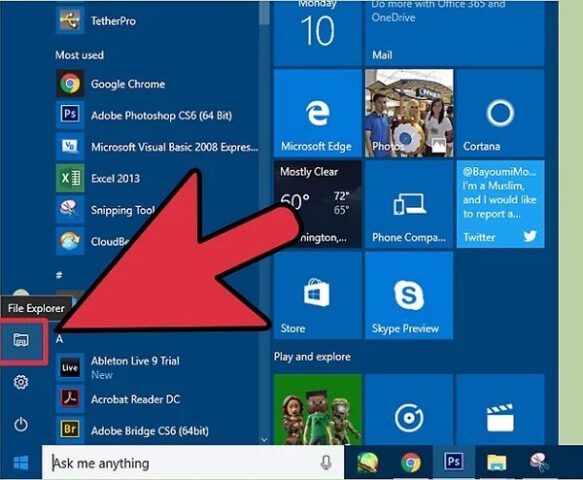
Ổ đĩa DVD, dù không còn phổ biến như trước, vẫn là thành phần quan trọng đối với nhiều người dùng máy tính. Việc biết cách mở đầu dvd trên máy tính đúng cách giúp bạn truy cập dữ liệu, cài đặt phần mềm hoặc thưởng thức các bộ phim yêu thích từ đĩa quang. Bài viết này sẽ cung cấp hướng dẫn chi tiết, từ các phương pháp mở cơ bản đến khắc phục sự cố phức tạp, đảm bảo bạn luôn có thể sử dụng ổ đĩa của mình một cách hiệu quả. Chúng tôi sẽ đi sâu vào các phương pháp mở khay đĩa thông thường và nâng cao, giúp bạn hiểu rõ nguyên nhân lỗi ổ đĩa DVD và cách xử lý, từ đó tối ưu hóa trải nghiệm sử dụng máy tính của mình.
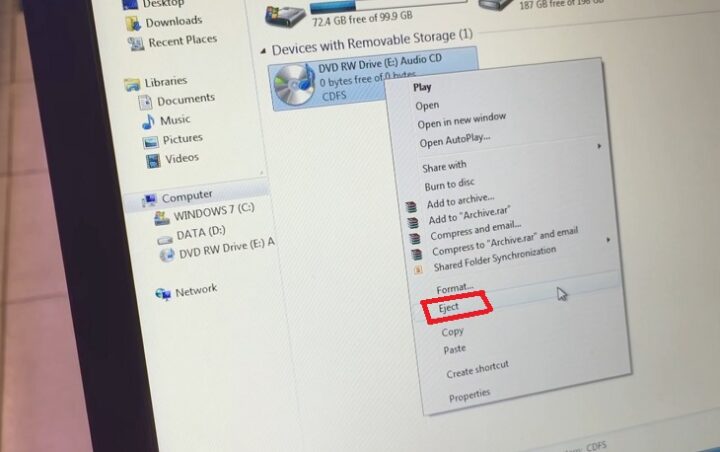
Hiểu Rõ Về Ổ Đĩa DVD Trên Máy Tính
Ổ đĩa DVD, hay còn gọi là ổ đĩa quang, đóng vai trò quan trọng trong việc đọc và đôi khi ghi dữ liệu lên các đĩa DVD, CD. Mặc dù công nghệ lưu trữ đã phát triển, nhiều ứng dụng, trò chơi và tài liệu vẫn được phân phối qua đĩa vật lý. Việc hiểu rõ cách hoạt động và các bộ phận cơ bản của đầu đọc đĩa này sẽ hỗ trợ bạn trong quá trình sử dụng và khắc phục sự cố. Đây là một thành phần cơ khí và điện tử phức tạp, yêu cầu sự vận hành chính xác.
Chức Năng Chính Của Ổ Đĩa DVD
Chức năng cơ bản của ổ đĩa DVD là đọc thông tin từ đĩa quang và truyền tải đến máy tính. Ngoài ra, nhiều ổ đĩa DVD còn có khả năng ghi dữ liệu lên đĩa trống. Điều này cho phép người dùng tạo bản sao lưu, chia sẻ tệp tin hoặc lưu trữ dữ liệu lâu dài. Ổ đĩa DVD hỗ trợ nhiều định dạng đĩa khác nhau, bao gồm CD-ROM, CD-R/RW, DVD-ROM, DVD-R/RW, và một số loại còn đọc được đĩa Blu-ray.
Các Loại Ổ Đĩa DVD Phổ Biến
Có hai loại ổ đĩa DVD chính: ổ đĩa trong và ổ đĩa ngoài. Ổ đĩa trong được tích hợp sẵn bên trong thùng máy tính bàn hoặc laptop. Ổ đĩa ngoài là thiết bị di động, kết nối với máy tính qua cổng USB, tiện lợi cho các máy tính xách tay hiện đại không có ổ đĩa tích hợp. Mỗi loại đều có ưu nhược điểm riêng về tính di động và hiệu suất.
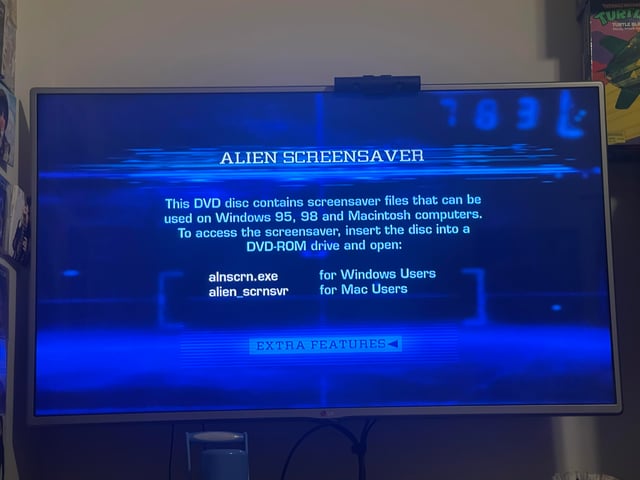
Phương Pháp Mở Khay Đĩa DVD Bằng Nút Vật Lý
Đây là phương pháp cơ bản và trực tiếp nhất để mở khay đĩa DVD. Hầu hết các ổ đĩa quang đều được trang bị một nút nhỏ trên mặt trước của khay đĩa. Khi bạn nhấn nút này, một cơ chế bên trong sẽ kích hoạt để đẩy khay đĩa ra ngoài, cho phép bạn đặt hoặc lấy đĩa.
Thực Hiện Thao Tác Nút Bấm
Để mở ổ đĩa, hãy xác định nút bấm trên mặt trước của ổ đĩa DVD. Nút này thường được đặt ở vị trí dễ tiếp cận, có thể có biểu tượng mũi tên chỉ ra hoặc chỉ là một vòng tròn nhỏ. Nhấn nhẹ và dứt khoát vào nút. Khay đĩa sẽ từ từ trượt ra. Nếu khay đĩa không mở ra, bạn có thể cần kiểm tra nguồn điện hoặc các vấn đề khác.
Lưu Ý Khi Sử Dụng Nút Vật Lý
Đảm bảo máy tính đang bật và ổ đĩa nhận được nguồn điện cần thiết. Tránh nhấn nút quá mạnh hoặc liên tục, điều này có thể làm hỏng cơ chế bên trong. Nếu khay đĩa chỉ mở ra một phần, không nên cố gắng kéo mạnh bằng tay. Hãy kiểm tra các bước khắc phục sự cố để tránh gây hư hại.
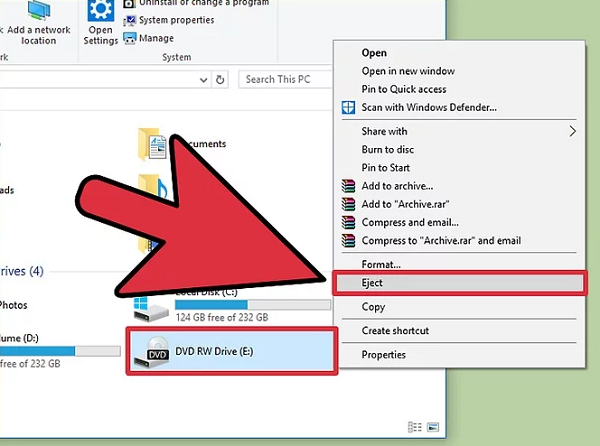
Cách Mở Đầu DVD Trên Máy Tính Qua Hệ Điều Hành
Khi nút vật lý không hoạt động hoặc bạn muốn thao tác từ giao diện phần mềm, hệ điều hành cung cấp các tùy chọn để mở khay đĩa DVD. Các bước này thường áp dụng cho cả Windows và macOS, mang lại sự tiện lợi và linh hoạt. Việc sử dụng phần mềm giúp kiểm soát ổ đĩa một cách an toàn.
Mở Ổ Đĩa DVD Bằng File Explorer (Windows)
Trong Windows, bạn có thể dễ dàng mở khay đĩa DVD thông qua File Explorer. Đầu tiên, đóng tất cả các chương trình đang sử dụng ổ đĩa. Windows thường không cho phép mở khay nếu có tệp tin hoặc ứng dụng nào đó đang truy cập đĩa. Đảm bảo rằng không có tiến trình nào đang hoạt động liên quan đến đĩa DVD.
Tiếp theo, mở File Explorer bằng cách nhấn tổ hợp phím Windows + E. Trong cửa sổ File Explorer, bạn sẽ thấy danh sách các ổ đĩa ở cột bên trái. Cuộn xuống mục “This PC” hoặc “Devices and Drives” ở bên phải. Tại đây, bạn sẽ thấy biểu tượng ổ đĩa DVD.
Nhấp chuột phải vào biểu tượng ổ đĩa DVD. Một trình đơn ngữ cảnh sẽ xuất hiện. Chọn tùy chọn “Eject” (Đẩy ra) từ trình đơn này. Khay đĩa sẽ tự động trượt ra. Nếu không thấy tùy chọn “Eject”, có thể ổ đĩa đang gặp lỗi phần cứng hoặc driver.
Sử Dụng Command Prompt Để Mở Đầu Đĩa DVD
Đối với người dùng có kinh nghiệm, việc sử dụng Command Prompt (CMD) là một phương pháp mạnh mẽ để điều khiển ổ đĩa. Mở Command Prompt với quyền quản trị viên. Nhấn Windows + R, gõ cmd, rồi nhấn Ctrl + Shift + Enter. Điều này mở cửa sổ dòng lệnh với đầy đủ quyền hạn cần thiết.
Trong cửa sổ CMD, bạn có thể sử dụng lệnh để mở khay đĩa. Một lệnh phổ biến là Eject "drive_letter:". Ví dụ, nếu ổ đĩa DVD của bạn là “D:”, bạn sẽ gõ Eject "D:" và nhấn Enter. Lệnh này sẽ gửi tín hiệu tới ổ đĩa để mở khay. Nếu không có phản hồi, có thể có vấn đề về hệ thống hoặc phần cứng.
Mở Ổ Đĩa DVD Trên macOS
Trên máy Mac, việc mở khay đĩa cũng khá đơn giản. Nếu máy Mac của bạn có ổ đĩa quang tích hợp, bạn có thể nhấn phím “Eject” trên bàn phím (thường là phím mũi tên hướng lên trên cùng bên phải). Ngoài ra, bạn có thể kéo biểu tượng đĩa DVD từ màn hình nền vào biểu tượng thùng rác trong Dock.
Một cách khác là mở Finder, tìm ổ đĩa DVD trong thanh bên. Nhấp vào biểu tượng “Eject” nhỏ bên cạnh tên ổ đĩa. Các thao tác này đều được thiết kế để dễ dàng và trực quan. macOS cung cấp một giao diện thân thiện với người dùng.
Khắc Phục Sự Cố Khi Đầu Đĩa DVD Không Mở Được
Khi các phương pháp thông thường không giúp bạn cách mở đầu dvd trên máy tính, đó là lúc cần đến các giải pháp khắc phục sự cố. Các vấn đề có thể đến từ kẹt vật lý, lỗi phần cứng, mất kết nối hoặc trục trặc driver. Việc xác định nguyên nhân chính sẽ giúp bạn giải quyết vấn đề hiệu quả.
Xử Lý Lỗi Kẹt Đĩa Vật Lý Bằng Kẹp Giấy
Nếu khay đĩa bị kẹt và không phản hồi, bạn có thể dùng kẹp giấy để mở thủ công. Đây là một phương pháp cấp cứu hiệu quả. Đầu tiên, hãy tắt máy tính hoàn toàn để đảm bảo an toàn và ngừng quay đĩa bên trong. Đảm bảo rằng nguồn điện đã ngắt kết nối.
Tìm một lỗ nhỏ trên mặt trước của ổ đĩa DVD, thường nằm gần nút mở/đóng. Lỗ này được thiết kế để chèn dụng cụ nhỏ nhằm giải phóng cơ chế khóa. Uốn thẳng một chiếc kẹp giấy hoặc sử dụng vật nhọn tương tự.
Nhẹ nhàng đẩy đầu kẹp giấy vào lỗ nhỏ cho đến khi bạn cảm thấy một lực cản. Ấn nhẹ nhàng vào đó. Bạn sẽ nghe thấy tiếng “click” nhỏ và khay đĩa sẽ bật ra một chút. Sau đó, bạn có thể kéo khay đĩa ra hoàn toàn bằng tay.
Kiểm Tra Kết Nối Cáp Nguồn Và Dữ Liệu
Lỗi kết nối cáp là nguyên nhân phổ biến khiến ổ đ đĩa không hoạt động. Nếu bạn đang dùng máy tính để bàn, hãy tắt máy và rút hết dây điện. Nhấn nút nguồn để xả hết điện còn tồn đọng trong hệ thống. Điều này đảm bảo an toàn tuyệt đối khi thao tác với linh kiện bên trong.
Sử dụng tua vít để mở tấm che bên hông của thùng máy tính. Sau khi mở, bạn sẽ thấy ổ đĩa DVD và các dây cáp nối phía sau. Kiểm tra xem cáp nguồn (thường là cáp SATA hoặc Molex) và cáp dữ liệu (cáp SATA) có được cắm chắc chắn hay không. Đôi khi, việc cắm lại cáp cũng có thể giải quyết vấn đề.
Nếu nghi ngờ cáp bị hỏng, hãy thử thay thế bằng một sợi cáp khác. Sau khi kiểm tra hoặc thay thế cáp, gắn lại tấm che thùng máy, cắm điện và khởi động máy tính. Kiểm tra lại xem ổ đĩa DVD đã hoạt động bình thường chưa.
Cập Nhật Hoặc Cài Đặt Lại Driver Cho Ổ Đĩa DVD
Driver lỗi thời hoặc bị hỏng có thể ngăn hệ điều hành nhận diện và điều khiển ổ đĩa DVD. Để kiểm tra và cập nhật driver, mở “Device Manager” (Trình quản lý thiết bị). Bạn có thể tìm kiếm “Device Manager” trong thanh tìm kiếm của Windows. Trong cửa sổ Device Manager, mở rộng mục “DVD/CD-ROM drives”.
Nhấp chuột phải vào tên ổ đĩa DVD của bạn và chọn “Update driver” (Cập nhật driver). Chọn tùy chọn để tìm kiếm driver tự động. Nếu không có driver mới, bạn có thể thử gỡ cài đặt driver bằng cách chọn “Uninstall device” (Gỡ cài đặt thiết bị), sau đó khởi động lại máy tính. Windows sẽ tự động cài đặt lại driver cơ bản khi khởi động lại.
Kiểm Tra Cài Đặt BIOS/UEFI
Đôi khi, ổ đĩa DVD có thể bị vô hiệu hóa trong cài đặt BIOS/UEFI của máy tính. Để truy cập BIOS/UEFI, bạn cần khởi động lại máy tính và nhấn một phím cụ thể (thường là Del, F2, F10 hoặc F12) ngay khi máy khởi động. Tìm mục liên quan đến “Storage” (Lưu trữ) hoặc “Integrated Peripherals” (Thiết bị ngoại vi tích hợp).
Đảm bảo rằng ổ đĩa DVD được “Enabled” (Kích hoạt) hoặc “Auto” (Tự động). Lưu cài đặt và thoát khỏi BIOS/UEFI. Máy tính sẽ khởi động lại và hy vọng ổ đĩa DVD sẽ được nhận diện. Thao tác trong BIOS/UEFI đòi hỏi sự cẩn thận để tránh thay đổi các cài đặt quan trọng khác.
Sử Dụng Công Cụ Sửa Lỗi Tích Hợp Của Hệ Điều Hành
Windows có công cụ “Hardware and Devices troubleshooter” có thể giúp phát hiện và sửa chữa các vấn đề với phần cứng, bao gồm cả ổ đĩa DVD. Để chạy công cụ này, mở “Settings” (Cài đặt) -> “Update & Security” (Cập nhật & Bảo mật) -> “Troubleshoot” (Khắc phục sự cố). Tìm và chạy “Hardware and Devices troubleshooter”.
Công cụ này sẽ quét hệ thống của bạn để tìm các vấn đề phần cứng và cung cấp các giải pháp đề xuất. Làm theo hướng dẫn trên màn hình để hoàn tất quá trình sửa lỗi. Đây là một cách đơn giản để tự động chẩn đoán các vấn đề phổ biến. Nó có thể giúp bạn hiểu rõ hơn về tình trạng của đầu đọc đĩa DVD.
Các Phần Mềm Hỗ Trợ Đọc Và Ghi Đĩa DVD Hiệu Quả
Sau khi đã biết cách mở đầu dvd trên máy tính và khắc phục các lỗi cơ bản, việc sử dụng phần mềm phù hợp là rất quan trọng để tận dụng tối đa ổ đĩa của bạn. Các phần mềm này không chỉ giúp đọc đĩa mà còn hỗ trợ ghi đĩa, tạo các bản sao lưu, và quản lý nội dung đĩa.
Phần Mềm Đọc Đĩa DVD Phổ Biến
VLC Media Player là một trong những phần mềm phát đa phương tiện miễn phí và mạnh mẽ nhất, hỗ trợ đọc hầu hết các định dạng đĩa DVD. PowerDVD của CyberLink là một lựa chọn cao cấp hơn, cung cấp chất lượng hình ảnh và âm thanh vượt trội, cùng với nhiều tính năng nâng cao. Các phần mềm này đảm bảo trải nghiệm xem phim hoặc nghe nhạc mượt mà.
Phần Mềm Ghi Đĩa DVD Chuyên Dụng
Nero Burning ROM là một cái tên quen thuộc trong việc ghi đĩa CD, DVD và Blu-ray. Nó cung cấp các tùy chọn ghi đĩa dữ liệu, đĩa nhạc, đĩa video và tạo ảnh đĩa (ISO). Ashampoo Burning Studio Free là một giải pháp thay thế miễn phí, nhưng vẫn rất hiệu quả với giao diện người dùng thân thiện. Những phần mềm này giúp bạn dễ dàng tạo các đĩa DVD của riêng mình.
Mẹo Bảo Dưỡng Và Kéo Dài Tuổi Thọ Ổ Đĩa DVD
Bảo dưỡng đúng cách giúp ổ đĩa DVD hoạt động ổn định và bền bỉ hơn. Việc chăm sóc định kỳ có thể ngăn ngừa nhiều vấn đề phổ biến và kéo dài tuổi thọ của thiết bị. Thực hiện các bước sau để đảm bảo ổ đĩa của bạn luôn sẵn sàng hoạt động.
Vệ Sinh Ổ Đĩa Định Kỳ
Bụi bẩn là kẻ thù số một của các thiết bị quang học. Sử dụng đĩa làm sạch chuyên dụng cho ổ đĩa DVD để loại bỏ bụi và các hạt nhỏ bám trên đầu đọc laser. Đĩa này thường đi kèm với các bàn chải nhỏ giúp làm sạch bề mặt đầu đọc. Thực hiện vệ sinh định kỳ, đặc biệt nếu bạn sử dụng ổ đĩa thường xuyên.
Bảo Quản Đĩa DVD Cẩn Thận
Tránh để đĩa DVD bị trầy xước, bám vân tay hoặc tiếp xúc với nhiệt độ cao. Luôn giữ đĩa trong hộp bảo vệ khi không sử dụng. Đĩa bị hỏng có thể làm kẹt ổ đĩa hoặc gây khó khăn cho việc đọc dữ liệu. Đĩa sạch và nguyên vẹn là yếu tố quan trọng cho hoạt động trơn tru.
Cập Nhật Hệ Điều Hành Và Driver Thường Xuyên
Việc cập nhật hệ điều hành và driver mới nhất giúp đảm bảo khả năng tương thích và hiệu suất tối ưu cho ổ đĩa DVD. Các bản cập nhật thường bao gồm các bản vá lỗi và cải thiện hiệu suất cho phần cứng. Kiểm tra và cài đặt các bản cập nhật có sẵn để duy trì hệ thống khỏe mạnh.
Tương Lai Của Ổ Đĩa DVD Và Các Giải Pháp Thay Thế Hiện Đại
Trong kỷ nguyên số hóa, ổ đĩa DVD đang dần nhường chỗ cho các công nghệ lưu trữ khác. Tuy nhiên, chúng vẫn giữ vai trò quan trọng trong một số lĩnh vực. Hiểu về các giải pháp thay thế sẽ giúp bạn chuẩn bị cho tương lai và tận dụng các công nghệ mới.
Các Lựa Chọn Lưu Trữ Thay Thế
USB flash drive, ổ cứng ngoài và các dịch vụ lưu trữ đám mây như Google Drive, OneDrive đã trở thành những lựa chọn lưu trữ phổ biến hơn. Chúng cung cấp tốc độ truy cập nhanh, dung lượng lớn và tính di động cao. Đối với việc cài đặt phần mềm, các tệp cài đặt có thể được tải về trực tiếp từ internet.
Vai Trò Của Ổ Đĩa DVD Trong Tương Lai
Mặc dù giảm dần, ổ đĩa DVD vẫn được sử dụng trong các ngành công nghiệp cụ thể, như y tế để lưu trữ hình ảnh y tế hoặc trong lĩnh vực giải trí cho những bộ sưu tập phim vật lý. Chúng cũng hữu ích cho việc sao lưu dữ liệu lâu dài mà không cần kết nối internet. Công nghệ đĩa quang vẫn có chỗ đứng riêng trong một số niche thị trường.
Biết cách mở đầu dvd trên máy tính và khắc phục sự cố là kỹ năng cần thiết, giúp bạn duy trì khả năng truy cập dữ liệu từ đĩa quang. Từ việc sử dụng nút vật lý đơn giản đến các phương pháp phần mềm và xử lý lỗi chuyên sâu, mỗi bước đều quan trọng để đảm bảo ổ đĩa của bạn hoạt động hiệu quả. Hãy áp dụng những hướng dẫn này để tối ưu hóa trải nghiệm sử dụng máy tính, đồng thời kéo dài tuổi thọ cho thiết bị của mình.
Ngày Cập Nhật Mới Nhất: Tháng 10 26, 2025 by Cơ khí Quốc Cường

Chuyên gia cơ khí chính xác tại Cơ khí Quốc Cường – là một trong những công ty hàng đầu Việt Nam chuyên sâu về sản xuất, gia công cơ khí.
